Nézetablak létrehozása az AutoCAD-ben
Előző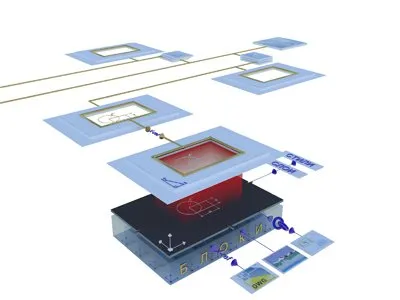
Az AutoCADprogram segít a mérnököknek szerte a világon gyönyörűen elkészíteni a rajzokat, és gyorsan kijavítani a különféle hibákat és pontatlanságokat. De ahogy a gyakorlat azt mutatja, a legtöbb mérnök minimális programfunkciót használ. De az AutoCADkifejezetten azért jött létre, hogy jelentősen megkönnyítse a tervezőmérnökök életét.
E cikk keretein belül a program olyan funkcióját vizsgáljuk meg, mint a képernyő megtekintése, amely nagymértékben leegyszerűsíti a rajz elrendezésének és nyomtatásra való előkészítésének folyamatát.
A Nézet képernyőnagyon kényelmes, ha a rajz különböző léptékű metszeteket tartalmaz, ugyanakkor ezeket egy lapon kell elhelyezni. Például hozzunk létre a "modellben"különböző magasságú és bármilyen alakú, különböző méretű szöveget. Célunk az lesz, hogy a rajzot a "lap"fülön úgy helyezzük el, hogy a szövegünk egyforma legyen, és a formák is egyforma méretűek legyenek.
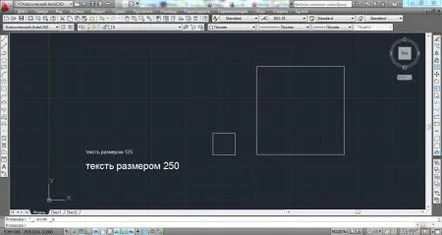
A "lap"fülre lépünk, és beállítjuk a szükséges lapformátumot. Az új dokumentumban a "lap"lapon alapértelmezés szerint már van egy nézet képernyő, amely mindent megjelenít, ami a "modellben". Eltávolítottuk, és létrehozzuk a saját nézeti képernyőinket.
Vizuális képernyő létrehozásáhozszükségünk van egy megfelelő menüre, amely alapértelmezés szerint az AutoCADtelepítése után nem jelenik meg a panelen. A képernyők megtekintése menüengedélyezéséhez kattintson a jobb gombbal bármelyik menüre, és keresse meg a „Képernyők megtekintése”elemet a megnyíló listában. Erre az elemre kattintva megjelenik a nekünk szükséges panel, amit el tudunk helyezni egy számunkra kényelmes helyre.
A vizuális képernyők menü a következő elemeket tartalmazza ikonok formájában:A vizualizációs párbeszédpanelképernyők száma; Egy nézet; Többszögű nézet; Objektum átalakítása nézetképernyővé; Meglévő nézet kivágása.
Nézzük meg röviden az egyes elemek célját, és kezdjük a képernyőtípusok párbeszédpanelével. Ha ezt az elemet választja, megjelenik egy menü, amelyben a vizuális képernyők elhelyezkedésénekkülönböző kombinációinak beállításai vannak előírva a lapon. Az „Új képernyők”lapon például válasszon a „Három: fent”szabványos konfigurációk közül. Helyük azonnal megjelenik a jobb oldali ablakban. A többi beállítást nem változtatjuk meg, és nem is vesszük figyelembe, mivel kevesen használják ezt a módot.
A szabványos konfiguráció kiválasztása után meg kell nyomnia az "OK"gombot, és ki kell választania azt a területet a lapon, ahol a konfigurációs nézet képernyőjeinkmegjelennek.
A leggyakrabban az „Egy nézet képernyő”módot használják. Kijelölése után ki kell jelölni a lapon a számunkra szükséges területet, amely a látható képernyővé válik. Az ilyen típusú képernyők száma korlátlan.
A sokszögű nézet egy tetszőleges alakú nézet képernyője.
Az objektum vizuális képernyővé alakításának funkciója lehetővé teszi, hogy bármilyen zárt objektumot vizuális képernyővéalakítson át. Elég, ha rajzol egy olyan konfigurációs és méretű objektumot, amelyre szüksége van, válassza ki ezt a funkciót a menüben, és mutasson a létrehozott objektumra.
Ha a már megtervezett nézőképernyőnem megfelelő formájúnak tűnik, egy kicsit levágható. Például létrehozott egy típusú képernyőt, majd rájön, hogy a jobb alsó sarok zavarja Önt. Ennek kijavításához rajzolunk egy zárt ábrát a nézetablak tetejére, abban az alakban, amelyet a jövőbeli nézetablaknak kell felvennie (piros vonal a képernyőképen). Most válassza az funkciótlevágja a nézetképernyőt, és jelezze a nézeti képernyőt, amelyet levágunk, és jelezze azt az alakzatot, amelynek a nézetképernyőhatáraivá kell válnia.
Térjünk vissza a fő példánkhoz, ahol a nézeti képernyők használatának módjátszerettük volna látni. Minden létrehozott objektumot külön nézetablakbanfogunk megjeleníteni, így szerkesztés nélkül azonos méretű objektumokat kapunk. Így négy nézet képernyőtkell létrehoznunk.
Kezdjük a szöveggel, melynek mérete a rajzon 125 egység. Az ilyen méretű szöveget a "modellben"1:1 méretarányban megrajzolt rajzon használják, amely 1:50 méretarányban kerül kinyomtatásra. Minden nézet képernyőhözbeállítjuk a léptékünket. 250-es szövegméret esetén 1:100 méretarány. A kis négyzet 1:25, a nagy négyzet pedig 1:100 méretarányban jelenik meg.
Mielőtt kiválasztaná a nézőképernyő léptékét, tanácsos a nézetterületre a bal egérgombbal dupla kattintással belépni, és egyszerűen mozgatni és nagyítani, hogy csak a kívánt objektum maradjon a nézet képernyőn.területen. Ez azért történik, hogy a lépték kiválasztása után megváltozzon a kép a nézet képernyőn belül, és előfordulhat, hogy a kívánt objektum egyszerűen eltűnik a látható területről, és nehéz lesz megtalálni. A nézegetőnbelül a rajzüzenet a mancseszközzel mozgatható, amely az egér görgőjének lenyomásakor is megjelenik. A nézet képernyőbőlkilépéshez elegendő duplán kattintani azon kívül.
Lássuk, mit kaptunk ennek eredményeként az összes beállítás után.
Annak érdekében, hogy a kiválasztott terület a nézet képernyőna jövőben ne mozduljon el semmilyen irányba, és a lépték ne változzon véletlenszerűen, zároljuk. Ez kész vana kívánt nézet képernyőkiválasztásával a jobb alsó sarokban található sárga lakat ikonra kattintva. A zárolt nézetablakbanlehet objektumokat szerkeszteni, miközben a blokk belső tartalma pozicionálás szempontjából nem változik.
A nézetablak éleia megfelelő réteg elrejtésével láthatatlanná tehetők. Ekkor a nézet képernyő széleegyáltalán nem látható, még nyomtatáskor sem.
Bármilyen szomorú is, minden számítógép elromlik előbb-utóbb. A meghibásodás oka bármi lehet. Például feltörheti laptopja képernyőjének mátrixát, kávét önthet rá, vagy csak időnként leeshet a merevlemeze. Sok felhasználó számára a számítógépek és laptopok javítása nehéz feladat, és ok lehet új számítógép vásárlására, de ahogy a support-online.ru gyors számítógépes segítségnyújtás szakértői mondják, szinte minden probléma megoldható. Ezek a szakemberek nemcsak a javításokat, hanem a számítógép beállítását és tisztítását is elvégezhetik otthonában.
KövetkezőOlvassa el tovabba:
- Új sortípus létrehozása szöveggel az AutoCAD-ben
- Apple ID létrehozása hitelkártya nélkül, lépésről lépésre
- A Windows 7 telepítése flash meghajtóról Rendszerindító Windows 7 flash meghajtó létrehozása
- Windows 7 visszaállítási pont létrehozása
- Lemezkép létrehozása a Nero and Alcohol 120 programban